Le filigrane ou alors watermark permet de customiser une photographie prise avec votre Oppo. Il permet soit d’ajouter les détails liés à votre portable soit d’ajouter du texte ou alors un logo (marque, lieu,… ). Il peut être fort pratique si vous créez du contenu dans un blog ou alors un réseau social comme Instagram. Le filigrane permet de marquer votre photo afin qu’elle ne soit pas réutilisée par d’autres gens. Découvrez dans cet article, par quel moyen mettre un filigrane sur votre Oppo, mais aussi comment le paramétrer à vos goûts. Pour terminer nous vous rappellerons comment désactiver le watermark sur les images prises avec un téléphone android.
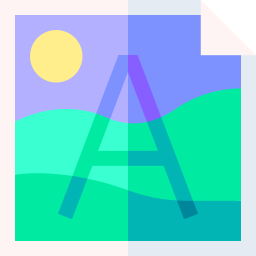
Comment mettre un filigrane sur Oppo?
Vous aurez différentes manières de mettre un filigrane sur une photo soit par le menu des réglages de votre caméra, soit par votre galerie soit par une appli. Votre image sera de la sorte protégée.
Mettre un watermark avec la caméra de votre portable
En effet vous pouvez mettre un filigrane avec les paramètres de votre caméra. Procédez comme expliqué ci-dessous:
- Ouvrez l’appli Caméra de votre Oppo
- Et ensuite cliquer en haut à droite sur les trois petits points ou alors trois barres parallèles puis ensuite choisissez réglages ou directement sur la roue crantée.
- et cocher Filigrane de l’appareil ou alors watermark



Le filigrane de l’appareil fait s’afficher les caractéristiques de votre Oppo
Mettre du texte sur un image avec votre galerie
On peut mettre un filigrane ou alors du texte sur une photo déjà prise avec votre téléphone mobile. Dans cette optique, rendez-vous dans la galerie et choisissez Editer . A ce moment là vous pourrez mettre du texte sur votre photo. Nous vous rappelons de sauvegarder.
Découvrez comment supprimer le son de l’appareil photo de votre Oppo.
Comment paramétrer à vos goûts le filigrane de votre Oppo?
Il y a 2 solutions pour personnaliser un filigrane. La 1ère technique par la caméra de votre Oppo restera assez simple néanmoins sans avoir trop d’options. La deuxième en passant par un appli permet d’avoir de multiples options de personnalisation de filigrane (police, couleurs, formes, logo).
Paramétrer à vos goûts le watermark depuis le menu des réglages de votre appareil photo
- Ouvrez l’appli Caméra de votre Oppo
- Et ensuite cliquer en haut à droite sur les trois petits points ou alors 3 barres parallèles puis choisissez réglages ou alors directement sur la roue crantée .
- et sélectionner Filigrane de l’appareil ou alors watermark
- après cela choisissez Watermark ou sur Filigrane personnalisé
- vous pouvez ainsi écrire du texte que vous désirez dans le filigrane


Choisir un filigrane en utilisant une application
- Watermark: Logo, Text on Photo : c’est une appli qui vous permet d’ajouter du texte, mais aussi un logo.
- Ouvrez l’appli et Sélectionnez une photographie de la bibliothèque de photos sur laquelle vous désirez mettre un filigrane.
- Ajoutez du texte, un logo ou des autocollants: vous pouvez les régler (luminosité, taille)
- Enregistrez et partagez des photos en filigrane
- Mettre un filigrane sur les photographies : cliquez sur parmi les modèles prédéfinis ou alors mettre votre filigrane. Un filigrane peut être mis sur une photo.
- Add Watermark Free : cette appli permet de mettre différents types de filigranes (logo, signature, texte). Vous avez la possibilité de la police d’écriture, de la taille, de l’emplacement
Comment effacer le filigrane d’une image?
Pour désactiver le filigrane d’une photographie, tout dépendra si cette photo a déjà été prise.
Supprimer le filigrane de l’appareil photo
Pour supprimer le filigrane de l’appareil photo de votre Oppo, retournez dans le menu des réglages de votre caméra, puis décocher le watermark.
Enlever le filigrane d’une photo au niveau de la galerie de votre téléphone android
Le filigrane inséré sur une photo ne peut être enlevé. On peut en revanche essayez de gommer la photo ou alors de la recadrer afin d’effacer le filigrane. On peut également flouter une partie de la photo prise avec votre Oppo.
Si jamais vous voulez d’autres tutoriels sur votre Oppo, on vous invite à aller lire les autres articles de la catégorie : Oppo.
